17 tính năng ẩn của iOS 17 mà bạn cần biết

Apple đã công bố một loạt tính năng sẽ có trên iPhone của bạn với iOS 17. Những điểm nổi bật nhất bao gồm các thay đổi đối với ứng dụng Điện thoại, FaceTime và Tin nhắn. Giờ đây, bạn có thể tạo các thẻ liên hệ đẹp mắt, chia sẻ danh bạ với hình ảnh động tuyệt đẹp, tạo nhãn dán của riêng mình, xem thông tin thiết thực qua StandBy khi iPhone đang sạc và hơn thế nữa.
Nhưng đó không phải là tất cả. Một số tính năng hữu ích nhất xuất hiện dưới dạng những tính năng không được báo trước mà chỉ có thể tìm thấy khi bạn thực sự sử dụng phiên bản mới nhất của hệ điều hành iPhone và đó chính xác là những gì tôi đã làm.
Dưới đây là 17 tính năng ẩn của iOS 17 mà bạn phải biết.
Truy cập dễ dàng hơn vào các cửa sổ Riêng tư trong Safari
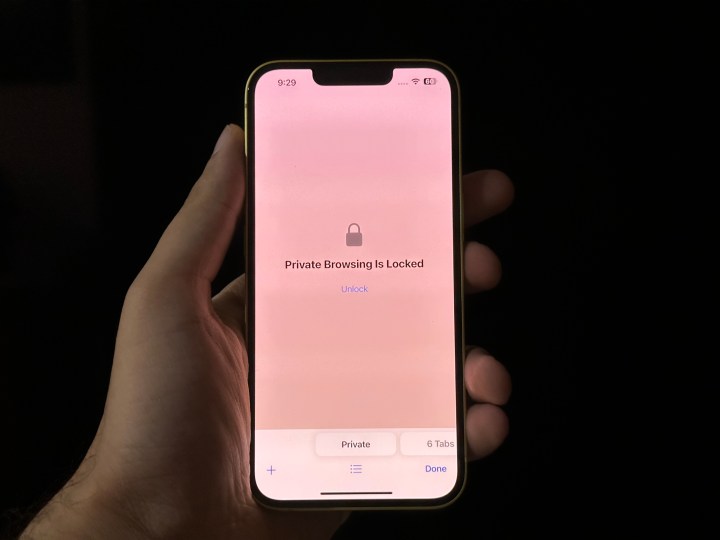
Đôi khi tôi không muốn các trang web theo dõi hoạt động duyệt web của mình qua nhiều phiên và đó là lúc tôi sử dụng tab Riêng tư trên Safari. Cho đến thời điểm hiện tại, việc chuyển sang chế độ Riêng tư của Safari vẫn chưa trực quan vì bạn phải nhấn vào góc dưới cùng bên phải, đi tới Tab, nhấn vào Riêng tư rồi nhấn Xong. Đó là một quy trình gồm bốn bước trên iOS 16 và cực kỳ phức tạp.
Apple đang cắt giảm quy trình truy cập chế độ Riêng tư xuống tối đa ba bước. Nó chỉ là một cú chạm và vuốt đi. Bạn cần nhấn vào góc dưới bên phải, vuốt sang phải và nhấn Xong. Nó sẽ kích hoạt Face ID (cũng mới) và sau đó cấp cho bạn quyền truy cập vào các cửa sổ Riêng tư của bạn. Nó trực quan hơn và dễ sử dụng hơn nhiều.
Nghe một trang web trên Safari
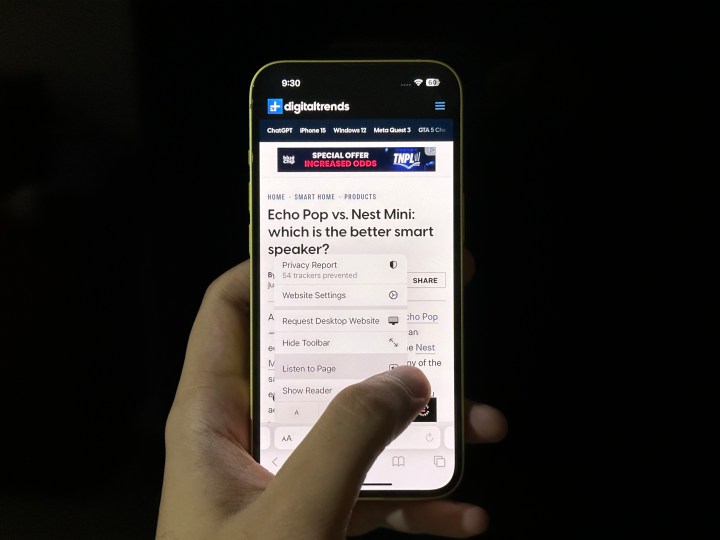
Tôi duyệt các bài báo chủ yếu để đọc qua mọi thứ, nhưng mẹ tôi thích nghe những bài báo này khi mẹ đang làm việc nhà hơn. Nếu bạn giống mẹ tôi, có một tính năng mới trong Safari mà bạn sẽ đánh giá cao. Apple hiện cung cấp cho bạn tùy chọn để nghe trang web bạn đang truy cập. Mặc dù nhiều trang web đã trực tiếp tích hợp chức năng này nhưng đây là một bổ sung hữu ích trên web trên Safari.
Bạn cần nhấn vào tùy chọn AA nằm ở phía bên trái của thanh tìm kiếm (cho dù nó nằm ở cuối màn hình hay ở trên cùng). Trên cửa sổ bật lên, hãy nhấn vào Nghe trang và bạn đã sẵn sàng. Nếu vuốt xuống, bạn sẽ có nhiều điều khiển hơn như bỏ qua hoặc quay lại 10 giây và phát/tạm dừng, nhưng hiện tại bạn không thể kiểm soát tốc độ đọc.
Tiện ích tương tác
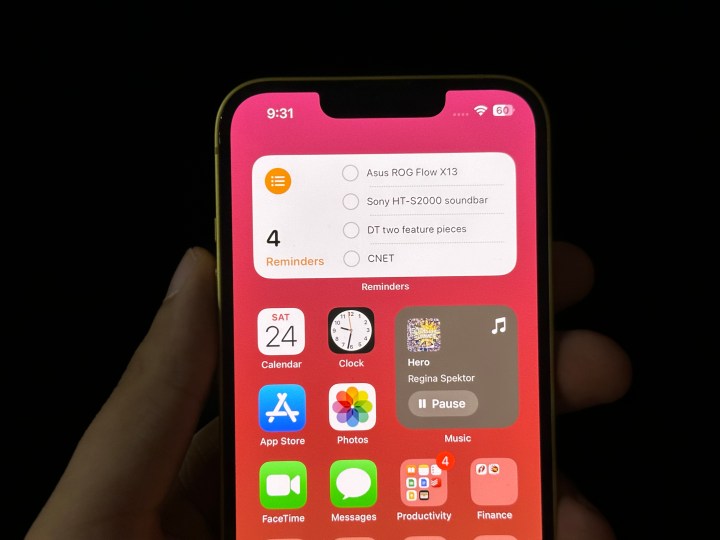
Đây là một sự bổ sung đáng hoan nghênh đối với tôi. Với iOS 16, Apple đã giới thiệu các widget trên màn hình chính nhưng chúng không thể sử dụng được. Ví dụ: nếu bạn có tiện ích Âm nhạc trên màn hình chính, bạn có thể nhìn qua để xem bài hát hiện đang phát hoặc nhấn và truy cập Apple Music. Điều đó đang thay đổi với iOS 17. Apple đã bổ sung thêm nhiều chức năng hơn cho các widget để bạn có thể làm được nhiều việc hơn chỉ bằng một cú chạm.
Lấy ví dụ về tiện ích Âm nhạc tương tự. Bây giờ nó hiển thị tùy chọn phát/tạm dừng nhạc của bạn. Theo ý kiến của tôi, nó vẫn còn hạn chế vì bạn không có tùy chọn bỏ qua hoặc quay lại bản nhạc, nhưng có gì đó còn tốt hơn là không có gì. Nó thậm chí còn tốt hơn với Lời nhắc. Bây giờ bạn có thể nhấn vào lời nhắc cụ thể trên tiện ích để đánh dấu chúng là đã hoàn thành.
Nếu bạn có tiện ích Lời nhắc trên iOS 16, tiện ích này sẽ hiển thị lời nhắc nhưng không cho phép bạn làm bất cứ điều gì với lời nhắc đó. Nếu bạn nhấn vào một lời nhắc, nó chỉ cần mở ứng dụng Lời nhắc đầy đủ để bạn đánh dấu là hoàn thành ở đó. Đối với tiện ích Danh bạ, giờ đây bạn có thể gọi điện hoặc nhắn tin trực tiếp cho ai đó bằng một cú chạm. Ý tưởng là bạn thực sự có thể làm mọi thứ với các widget mà không cần rời khỏi màn hình chính và đó là một cảm giác cực kỳ thú vị.
Những thay đổi ở màn hình chính
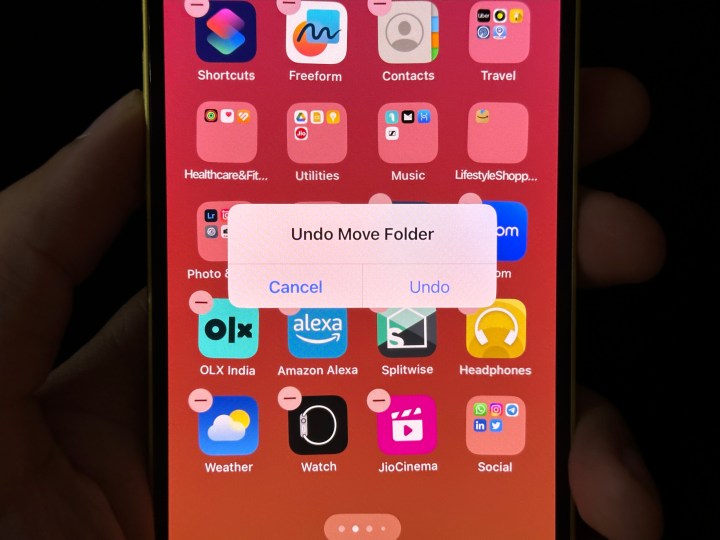
Trên iOS 16, bất cứ khi nào tôi cố gắng thêm một ứng dụng khác vào thư mục Xã hội của mình (ở dưới cùng bên phải trong ảnh), nó sẽ di chuyển thư mục đó sang trang tiếp theo. Nó xảy ra mọi lúc. Không có ngoại lệ. Do đó, tôi cần sắp xếp lại các biểu tượng sau khi thêm ứng dụng vào thư mục của mình. Mặc dù iOS 17 không thay đổi điều đó nhưng giao diện người dùng mới cung cấp cho tôi tùy chọn có tên Hoàn tác di chuyển. Đúng như tên gọi, nó hoàn tác những thay đổi được thực hiện đối với việc định vị biểu tượng. Để có tùy chọn Hoàn tác di chuyển, tất cả những gì bạn cần làm là lắc iPhone.
Một thay đổi khác mà tôi nhận thấy là bạn sẽ nhận được các ứng dụng mới ở bất cứ nơi nào có khoảng trống đầu tiên. Ví dụ: nếu có khoảng trống trên trang thứ hai, biểu tượng ứng dụng mới cài đặt sẽ xuất hiện trên trang đó thay vì định vị ở trang cuối cùng sau tất cả các ứng dụng đã được cài đặt sẵn.
Spotlight mạnh mẽ hơn
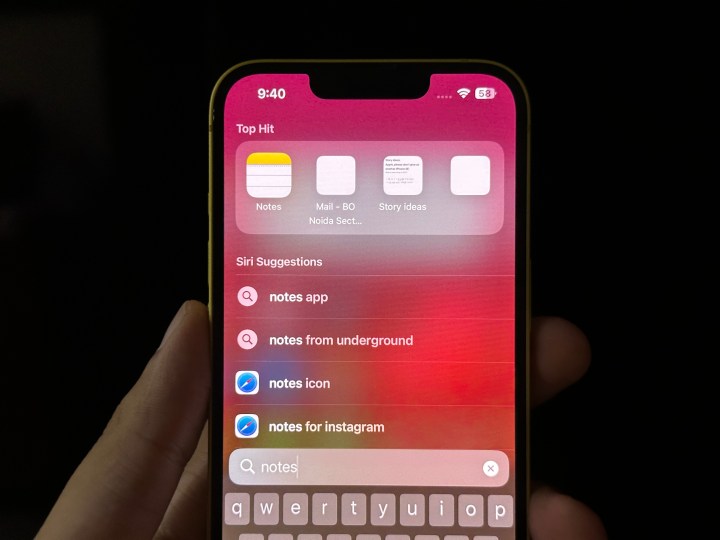
Tôi luôn muốn truy cập các cài đặt cụ thể từ Spotlight. Đôi khi tôi cần tắt cài đặt hiển thị True Tone và để làm được điều đó, tôi cần mở ứng dụng Cài đặt, nhấn vào Hiển thị và Độ sáng rồi tìm True Tone để chuyển đổi. Với iOS 17, tôi có thể vuốt xuống để hiển thị Spotlight và nhập “True Tone” để truy cập trang cài đặt cụ thể đó và chuyển đổi nó, điều này giúp truy cập dễ dàng hơn nhiều so với trước đây. Tôi sẽ thích hơn nếu có quyền truy cập vào nút bật tắt trên Spotlight, nhưng đây cũng là một bổ sung đáng hoan nghênh.
Bạn có thể nhập “Ghi chú” và bạn sẽ có hai tùy chọn: một để mở ứng dụng Ghi chú để tạo ghi chú mới hoặc biểu tượng ứng dụng Ghi chú để dễ dàng truy cập vào các ghi chú khác. Nếu bạn thấy kịch bản đầu tiên, hãy nhấn vào kịch bản thứ hai và một cửa sổ nhỏ bật lên để tạo ghi chú. Nó rất hữu ích cho việc ghi lại những ý tưởng. Khả năng truy cập nhanh để tạo ghi chú mới rất hữu ích đối với tôi vì tôi có được ý tưởng câu chuyện hoặc tiêu đề hay vào những thời điểm ngẫu nhiên nhất và Spotlight của iOS 17 giúp tôi dễ dàng theo dõi những điều đó hơn. Bạn cũng có thể truy cập Phím tắt Siri cụ thể từ Spotlight.
Hình nền mới với một số thủ thuật thú vị
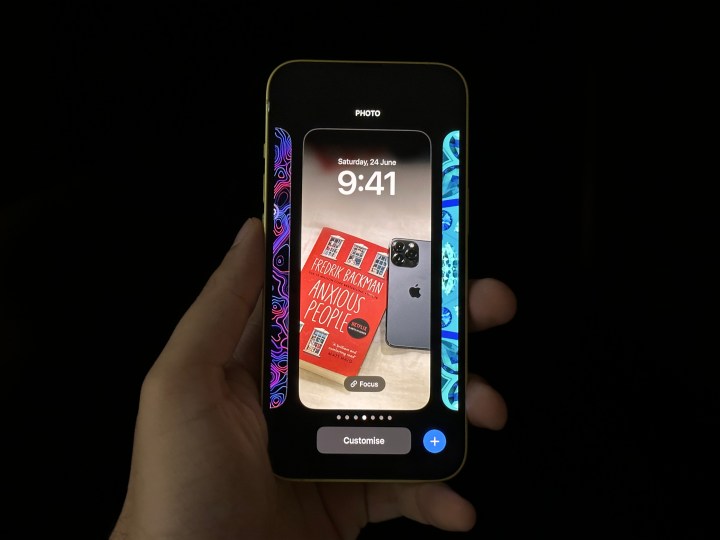
iOS 17 cho phép bạn truy cập vào nhiều hình nền hơn. Có hình nền Thiên văn học và Kính vạn hoa mới. Cái sau có vẻ choáng ngợp đối với tôi, nhưng bạn có thể thích chủ nghĩa tối đa được trưng bày. Mặt khác, Astronomy bổ sung tất cả tám hành tinh để bạn lựa chọn khi đặt hình nền. Trên iOS 16, khi sử dụng hình nền Trái đất, bạn sẽ có được hiệu ứng hoạt hình khi vào màn hình chính – đó là một phần của mọi hình nền hành tinh trên iOS 17.
Nhưng hình nền mới không phải là phần hay nhất. Tôi thích thú và hài lòng hơn khi iOS 17 cho phép tôi đặt ảnh có tỷ lệ khung hình 4:3 hoặc 1:1 mà chúng trông không kỳ lạ. Nếu ảnh bạn chọn không vừa với màn hình khóa hoặc được phóng to để vừa với màn hình hiển thị, bạn có thể thu nhỏ và thay vì hiển thị màu đen ở nơi ảnh không che, iOS 17 dần dần chuyển sang màu đen ở các cạnh. Điều này trông trực quan và dễ chịu hơn trước.
Cải tiến tính năng tự động điền
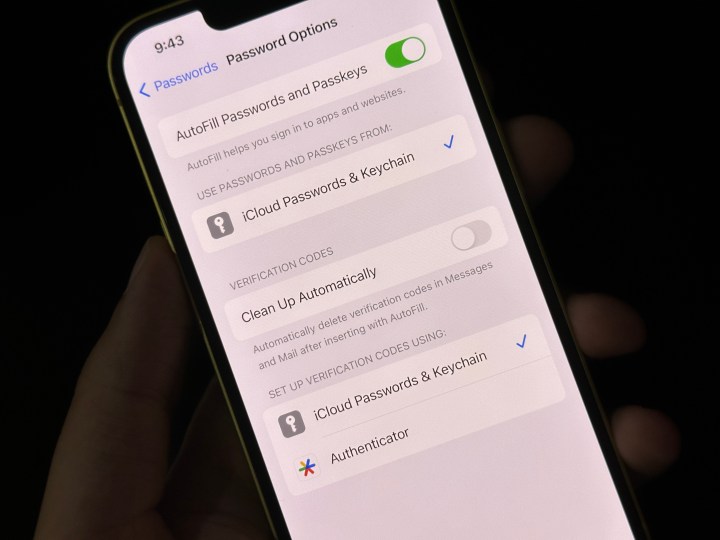
Trên iOS 16, Tự động điền cho phép bạn điền mã bằng một lần nhấn từ Tin nhắn. Nó đọc mật khẩu một lần (OTP) và hiển thị nó trên đầu bàn phím, bạn có thể gõ và sử dụng mật khẩu này để điền vào vị trí cần thiết. Nhưng đôi khi trình tạo thông tin đăng nhập sẽ gửi mã tới email thay vì tin nhắn. Nếu trường hợp này xảy ra trên iOS 16, bạn cần truy cập ứng dụng email của mình và sao chép mã để điền vào vị trí bắt buộc.
Với iOS 17, bạn không còn cần phải làm điều đó nữa. Tính năng Tự động điền đang mở rộng sang ứng dụng Thư của Apple, vì vậy bạn có thể nhấn và điền OTP từ đầu bàn phím. Một bổ sung khác sắp có trong Tự động điền là khả năng tự động xóa mã xác minh khỏi Thư và Tin nhắn đúng như tên gọi.
Bạn có thể sử dụng lại mật mã cũ
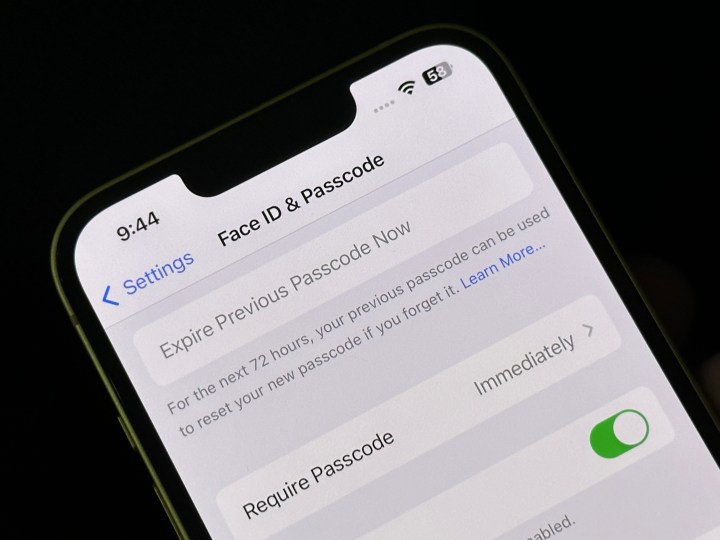
Tôi là một người hay quên. Tôi tạo mật khẩu mới và nhập mật khẩu trước đó vào lần thử đầu tiên trong nhiều ngày. Để chống lại điều này, Apple đang giới thiệu khả năng sử dụng mật mã trước đó trong ba ngày. Với iOS 17, nếu thay đổi mật mã, bạn vẫn có thể sử dụng mật mã cũ trong tối đa 72 giờ kể từ khi tạo mật mã mới.
Để truy cập tính năng này, bạn cần mở ứng dụng Cài đặt, chạm vào Face ID & Passcode và chạm vào Hết hạn mật mã trước đó ngay. Nó rất hữu ích trong những trường hợp hiếm hoi khi bạn thay đổi mật mã của mình, nhưng phải mất một thời gian để ghi nhớ nó trong đầu.
Những thay đổi nhỏ khác trong iOS 17
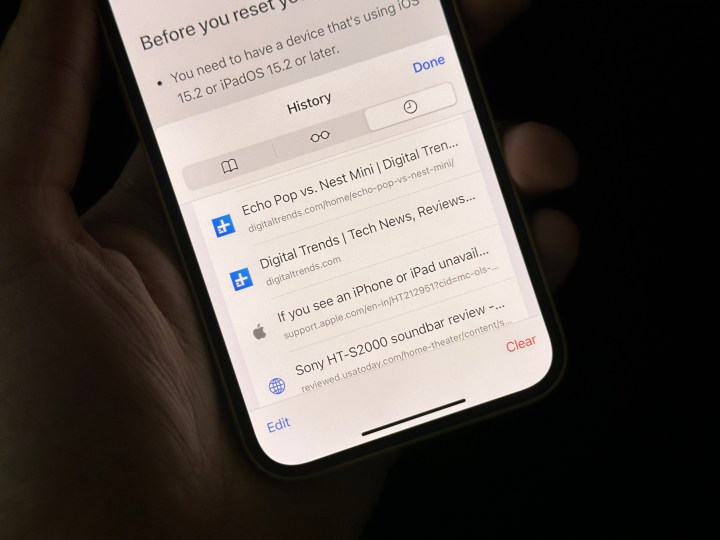
iOS 17 bổ sung thêm nhiều tính năng hơn mà không cần phải chi tiết, nhưng bạn có thể muốn biết rằng chúng tồn tại. Một số trong số đó là:
- Bây giờ bạn có thể đặt các công cụ tìm kiếm khác nhau cho cửa sổ Mặc định và Riêng tư trong Safari. Để thiết lập, hãy đi tới Cài đặt > Safari > Công cụ tìm kiếm riêng tư.
- Ghi chú trên iOS 17 cho phép bạn liên kết một ghi chú khác với ghi chú hiện tại để truy cập và hiểu rõ hơn.
- Khi phóng to ảnh, bạn sẽ có tùy chọn Cắt ở góc trên bên phải để ngay lập tức lấy phiên bản được hiển thị dưới dạng ảnh.
- Nếu bạn xóa mật khẩu khỏi Chuỗi khóa, mật khẩu đó hiện được lưu trữ trong thư mục Đã xóa gần đây (bên trong Mật khẩu trong ứng dụng Cài đặt) trong 30 ngày.
- Trung tâm điều khiển thêm biểu tượng Ping My Watch mới để phát âm thanh trên Apple Watch khi bạn cần tìm vị trí của nó.
- Ứng dụng Thuốc sẽ nhận được lời nhắc tiếp theo về những thời điểm bạn cần được nhắc lại uống thuốc. Để thiết lập, bạn cần truy cập ứng dụng Sức khỏe > Thuốc > Tùy chọn > Lời nhắc theo dõi.
- Văn bản được phóng to khi bạn cố di chuyển con trỏ sẽ lớn hơn trên iOS 17.
- Lịch sử trong Safari hiện hiển thị các biểu tượng yêu thích của trang web để truy cập trực quan hơn.
- Cảnh báo nội dung nhạy cảm mới làm mờ Ảnh và video nhạy cảm mà bạn nhận được trên iPhone.
Mặc dù iOS 17 không thêm một tính năng mà tôi mong đợi nhưng nó bổ sung rất nhiều chức năng nhỏ để cải thiện trải nghiệm của người dùng cuối. Phiên bản iOS sắp tới dự kiến sẽ ra mắt ở phiên bản Public beta bắt đầu vào tháng tới, trong khi phiên bản ổn định có thể sẽ ra mắt cùng với việc ra mắt iPhone 15 vào cuối năm nay. Nếu bạn thực sự muốn dùng thử các tính năng này ngay bây giờ (và không bận tâm đến một số lỗi), bạn có thể tải xuống iOS 17 ngay bây giờ để chơi với bản beta dành cho nhà phát triển.
Theo digitaltrends
Xem nhiều nhất
Điện thoại bị nổi quảng cáo liên tục nên khắc phục thế nào
681,597 lượt xem3 cách sửa file PDF bạn không thể bỏ qua - Siêu dễ
463,539 lượt xemMẹo khắc phục điện thoại bị tắt nguồn mở không lên ngay tại nhà
244,279 lượt xemCách xoá đăng lại trên TikTok (và tại sao bạn nên làm như vậy)
219,779 lượt xemLý giải vì sao màn hình cảm ứng bị liệt một phần và cách khắc phục
199,339 lượt xem




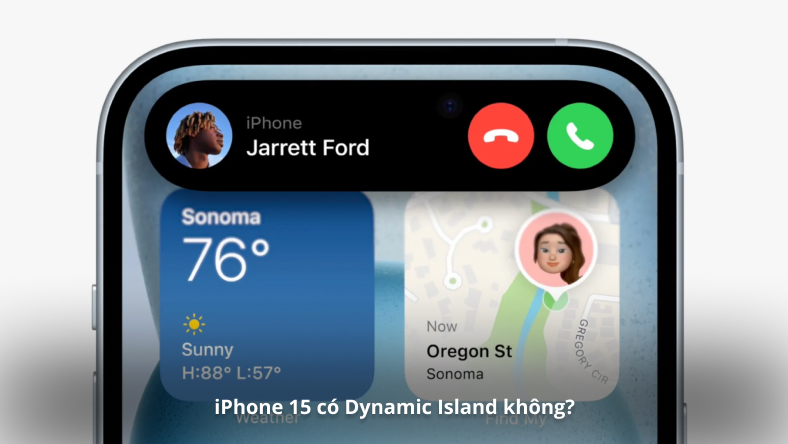








Thảo luận
Chưa có thảo luận nào về Bài viết 17 tính năng ẩn của iOS 17 mà bạn cần biết